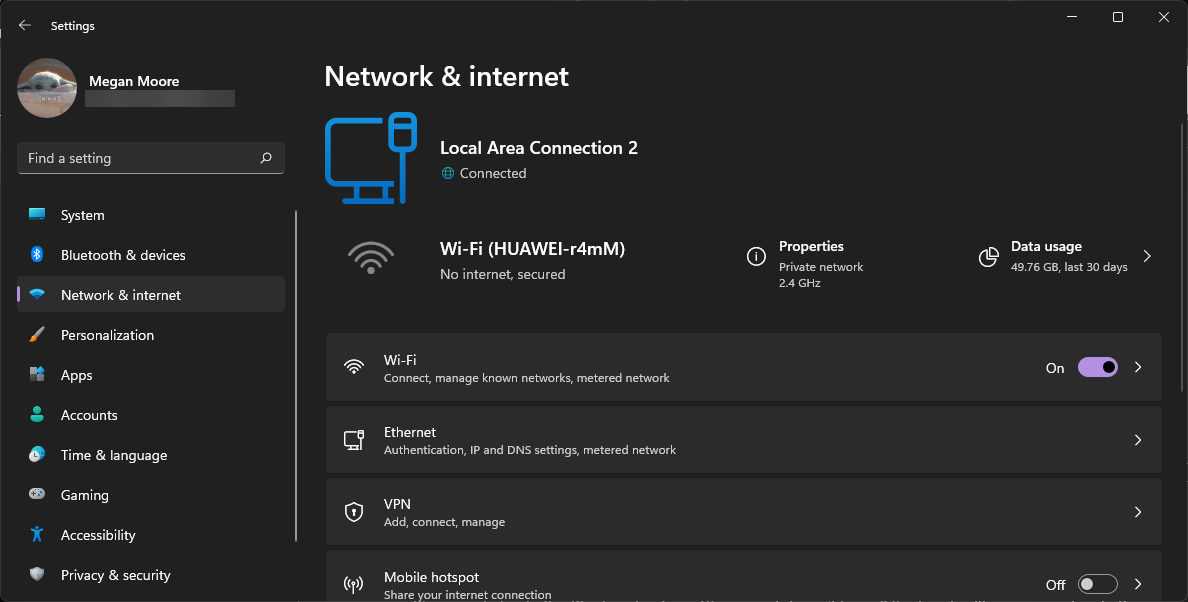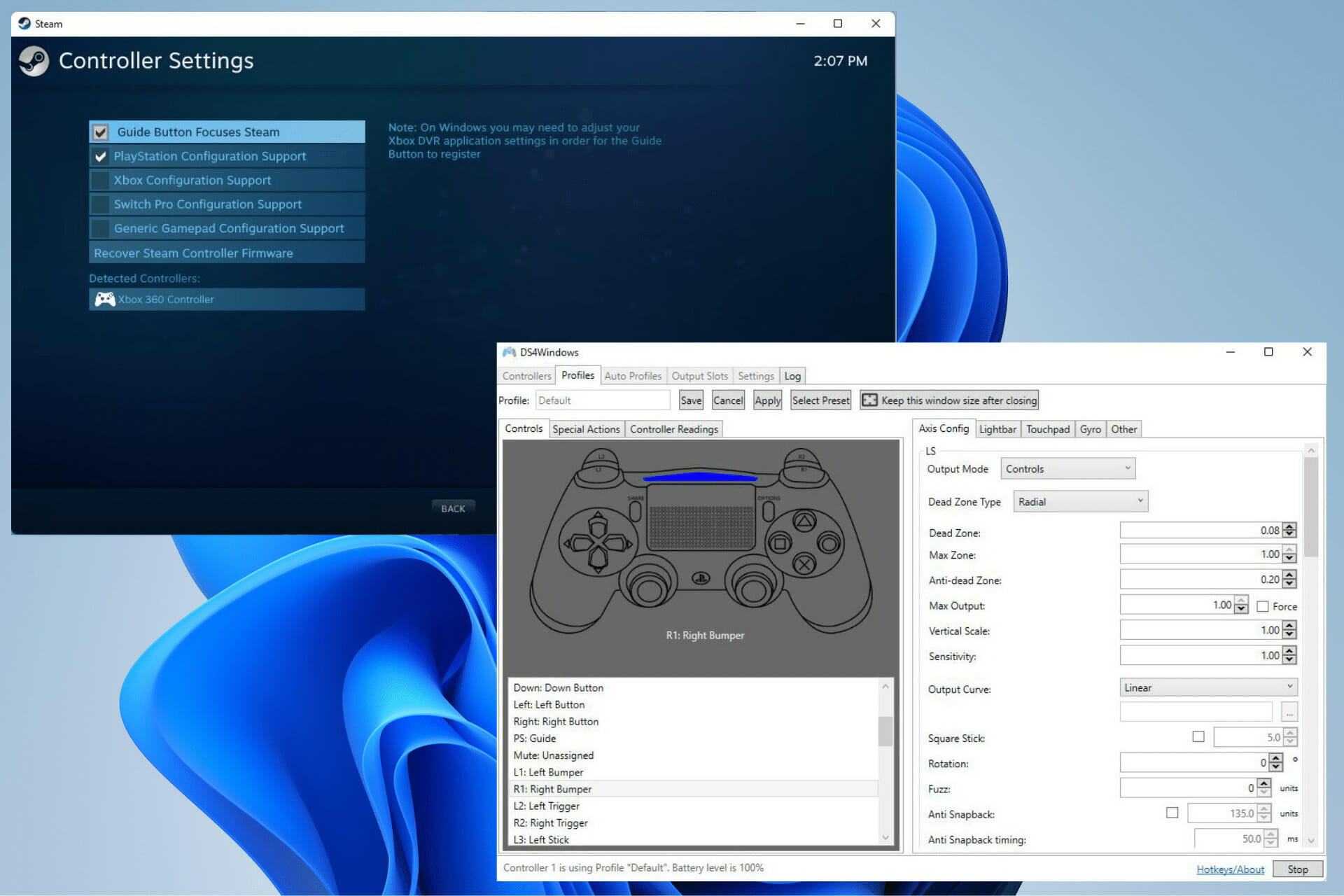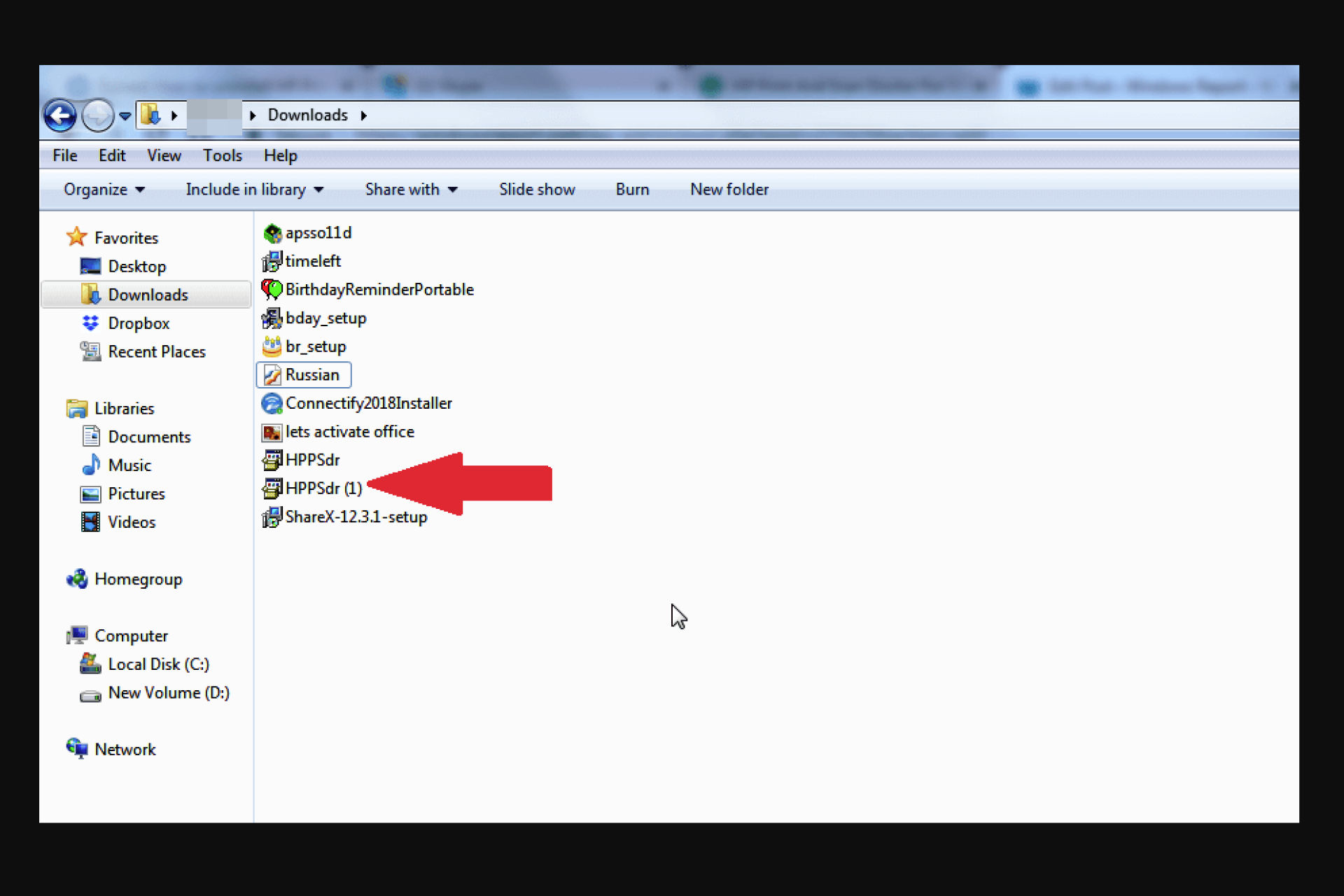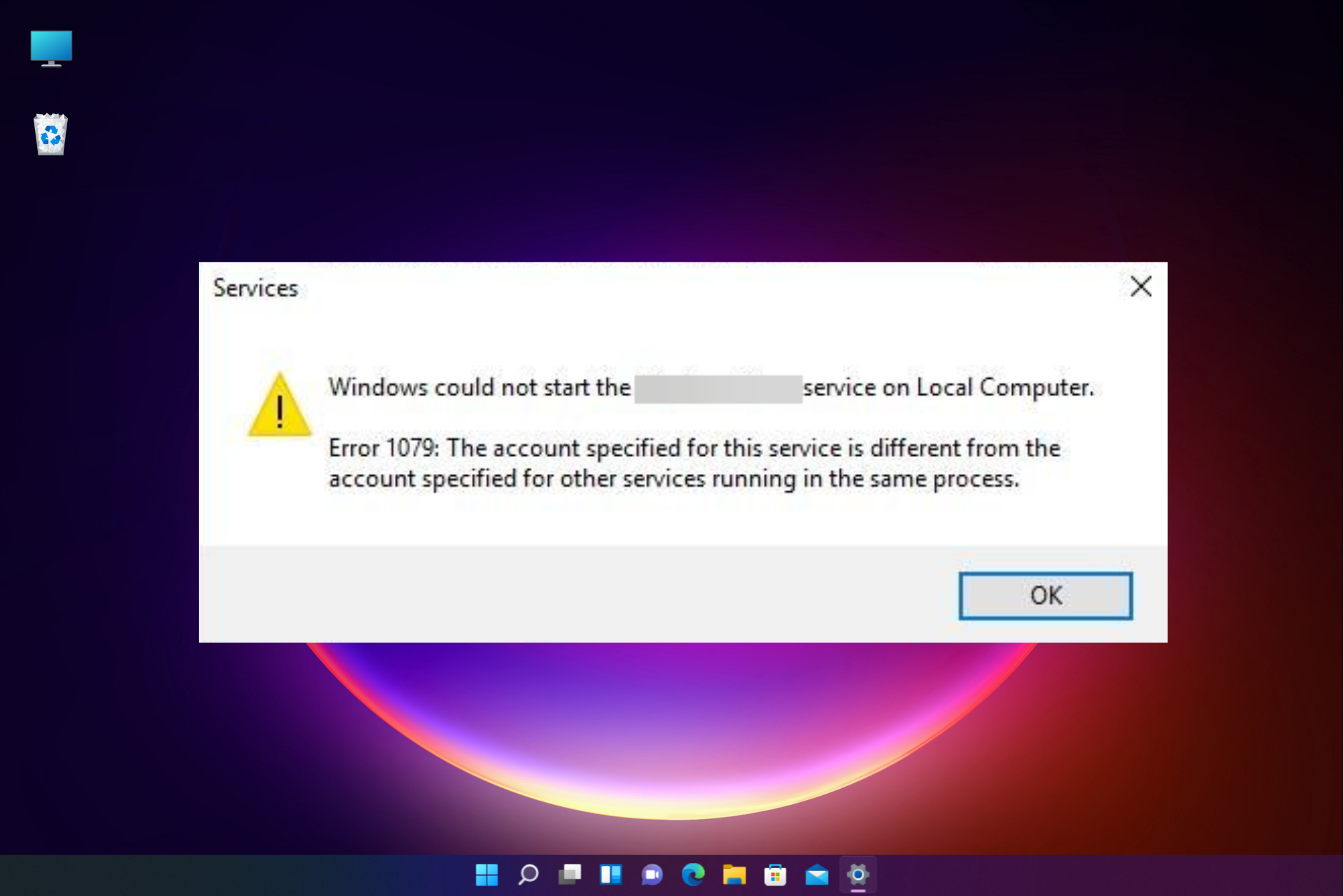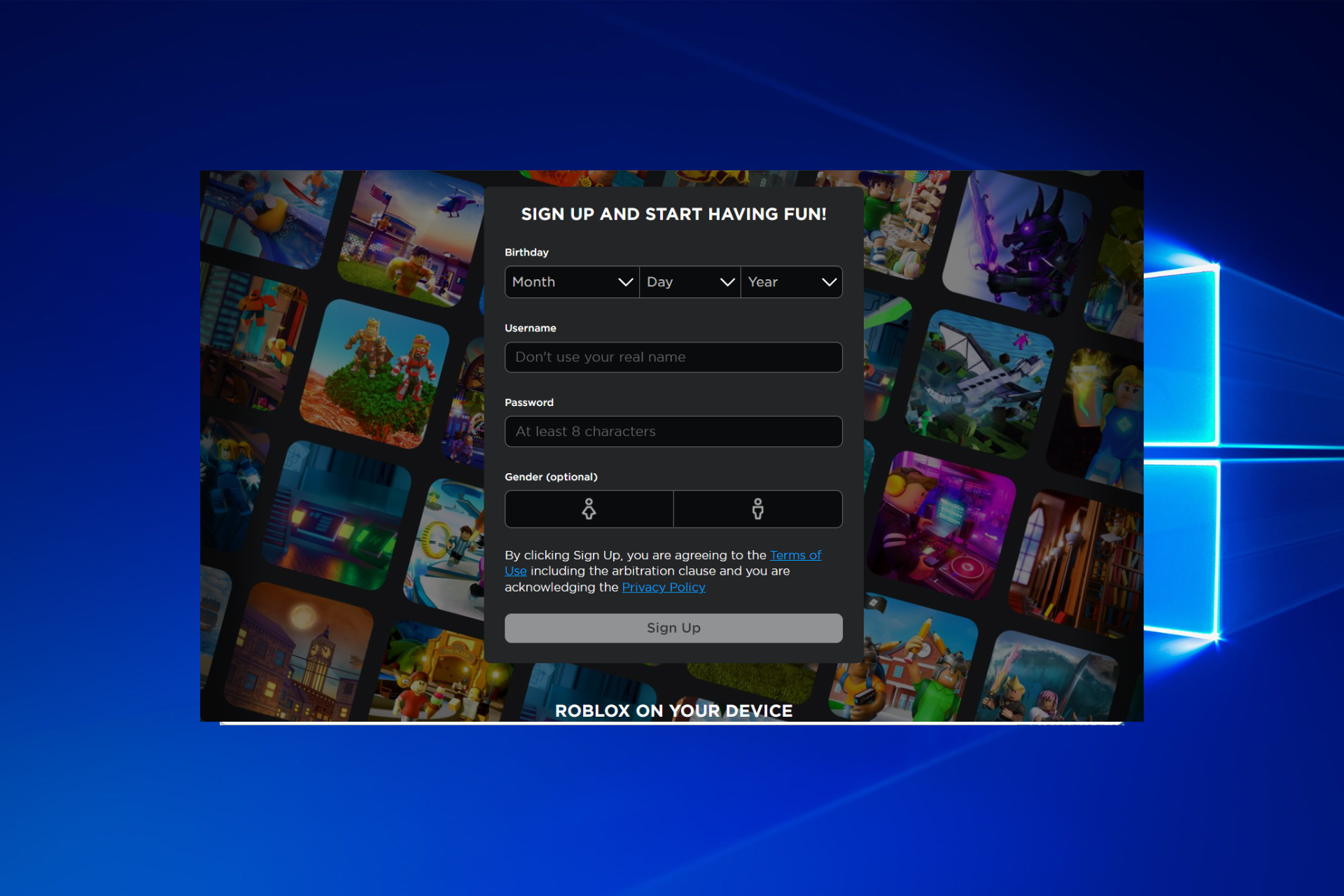Il Limite di Download di Steam non Funziona: 3 Soluzioni
3 min. read
Updated on
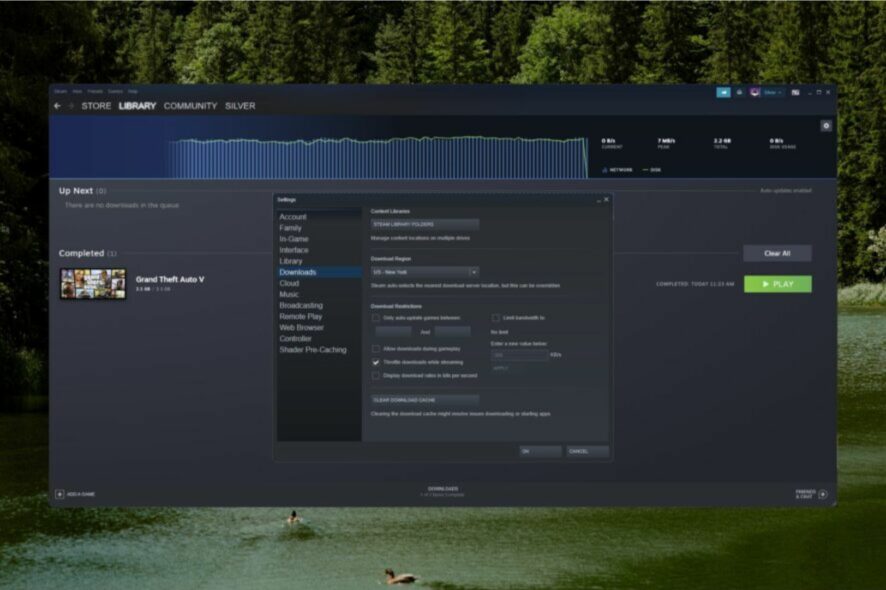
Anche se la tua connessione Internet è lenta, Steam non rallenta la velocità di download, e questo influisce sulla velocità e sulle prestazioni del tuo PC.
Il modo per risolvere questo problema è limitare la velocità di download. Tuttavia, gli utenti segnalano che questa funzione presenta dei problemi. Controlla le soluzioni di seguito per risolvere questo problema.
Se riscontri problemi con Steam che funziona lentamente o con i tuoi giochi Steam in ritardo, abbiamo una guida apposita anche per questo problema.
Perché Steam ignora il limite di download che ho impostato?
Diversi utenti hanno segnalato che quando hanno una connessione Internet instabile, Steam ignora il limite di download impostato. Se disponi di una connessione Internet che si interrompe ed è inaffidabile, Steam potrebbe ignorare eventuali limiti di download.
Consiglio rapido:
Se desideri utilizzare il browser mentre scarichi un gioco di grandi dimensioni, puoi utilizzare un browser di gioco specializzato come Opera GX, principalmente per le sue capacità di limitazione della rete.
Poiché Opera GX è un browser di gioco, è dotato di funzionalità molto utili, come un limitatore di larghezza di banda di rete per quando scarichi giochi. Inoltre è dotato di funzionalità di limitazione della CPU e della RAM, nonché Discord, WhatsApp e altre straordinarie funzionalità integrate.
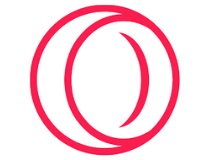
Opera GX
Imposta i limiti e goditi le tue opzioni di gioco mentre navighi sul Web.Come posso limitare i download su Steam?
1. Limita gli aggiornamenti automatici
- Apri Steam, fai clic sul menu Steam nell’angolo in alto a sinistra e seleziona Impostazioni.
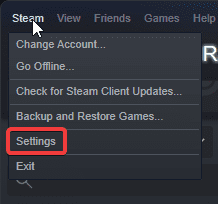
- Su Download, seleziona la casella accanto ad Solo aggiornamento automatico dei giochi tra.
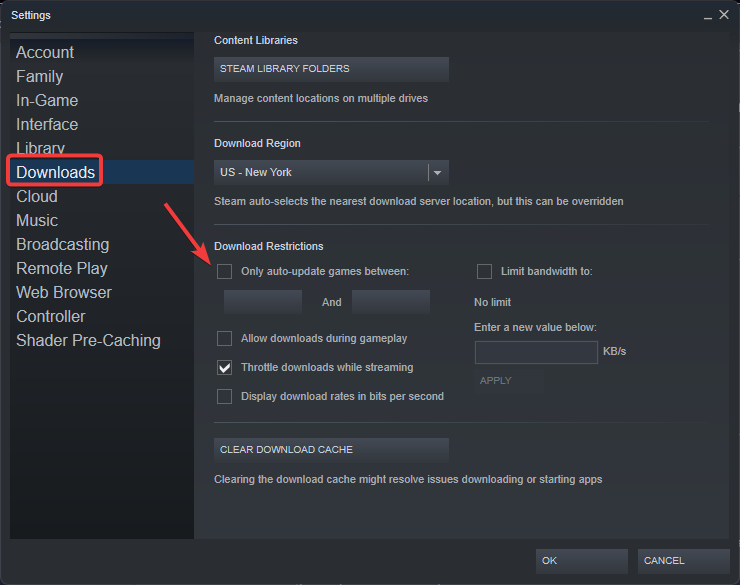
- Imposta l’ora desiderata e fai clic su OK.
Prova a regolare le impostazioni in modo che Steam aggiorni automaticamente i tuoi giochi solo tra un orario specifico, preferibilmente un intervallo di 1 ora durante un periodo in cui non utilizzi il PC.
Ciò limiterà eventuali aggiornamenti e download da eseguire durante tale intervallo.
2. Cambia la regione di download
- Apri Steam, fai clic sul menu Steam nell’angolo in alto a sinistra e seleziona Impostazioni.
- In Download, trova Regione download.
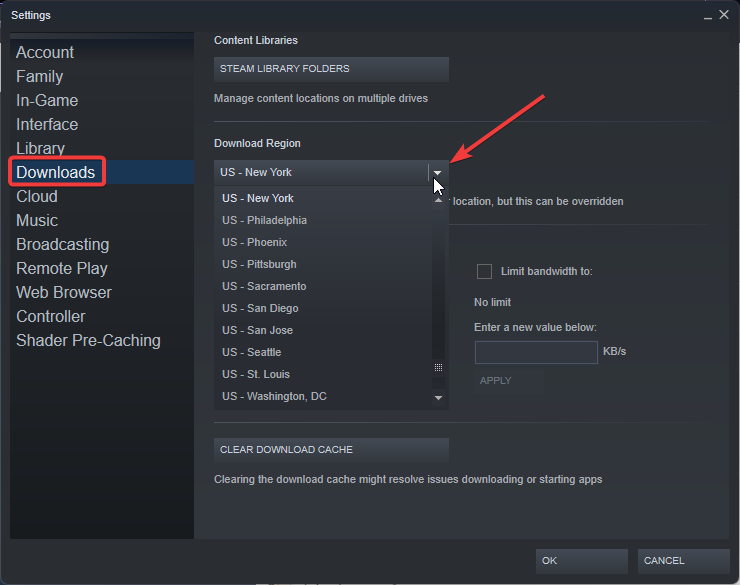
- Cambia la regione in un posto che non sia attivo e fai clic su OK.
Quando scegli una regione, non sceglierne una geograficamente vicina a te. Scegline uno in cui l’ora locale corrisponde alla notte e scegli una regione con una popolazione sparsa.
La modifica della regione di download non influisce sui server di gioco online ma ha effetto solo sul server di download.
3. Limite inferiore della larghezza di banda
- Apri Steam, fai clic sul menu Steam nell’angolo in alto a sinistra e seleziona Impostazioni.
- In Download, seleziona la casella accanto a Limita larghezza di banda a.
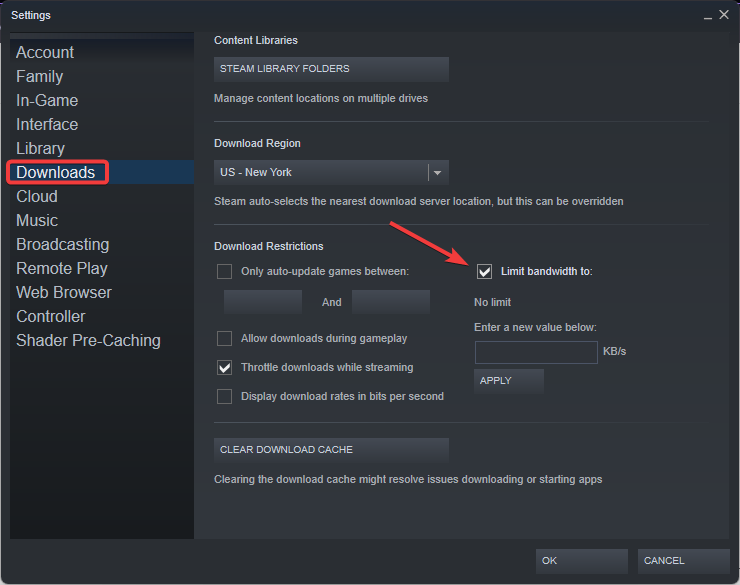
- Inserisci un valore inferiore a quello che vuoi che Steam limiti in kb/s e fai clic su Applica.
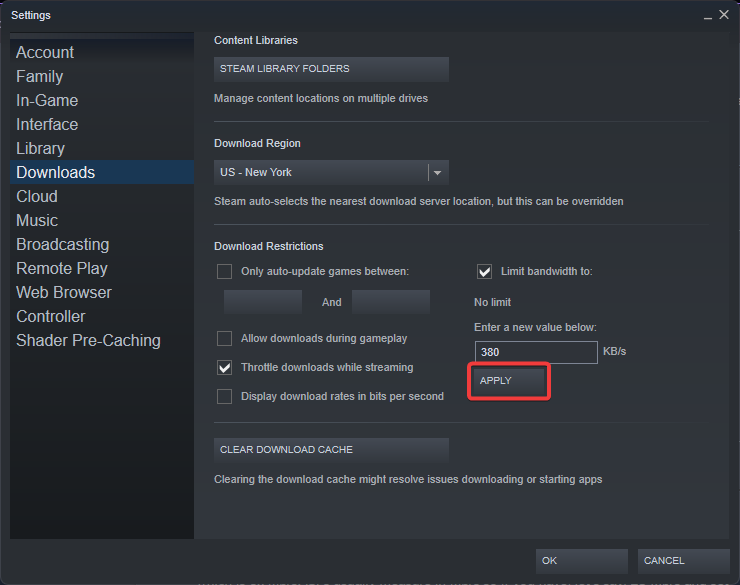
- Fai clic su OK e riavvia Steam.
Alcuni utenti hanno riferito che l’abbassamento del limite ha impedito a Steam di ignorarlo. Prova a ridurre il limite e a riavviare Steam per vedere se ha funzionato.
Dovrei limitare i download su Steam?
È una buona idea limitare i download su Steam, in modo da non consumare tutta la larghezza di banda della tua rete. Inoltre, se Steam influisce su Internet e sullo streaming, la limitazione dei download può aiutare a migliorare la velocità e le prestazioni.
Ci auguriamo che una delle soluzioni proposte ti abbia aiutato a correggere il limite di download su Steam se non funziona. Facci sapere nei commenti quale passaggio ha funzionato per te o se hai un suggerimento per una soluzione diversa.